Формат DjVu — чем читать? | Техника и Интернет
Этот формат хорош тем, что при небольшой потере качества изображения сжимает файлы до минимально возможных размеров, что позволяет быстро загружать электронные книги в Интернете и посылать их по электронной почте. Конечно, если важно, чтобы качество изображения оставалось неизменным, например, в художественных альбомах, то лучше пользоваться довольно громоздким форматом PDF, но когда фотографии и рисунки не особо ценны, то можно использовать и DjVu.
Графический формат DjVu разработан фирмой AT&T для размещения в Интернете отсканированных изображений. Это могут быть топографические карты, книги, рукописи, фотоальбомы. Его уникальной особенностью является компактность при неплохом (но отнюдь не идеальном) качестве изображения. Если книги, сконвертированные в PDF, занимают довольно много места на дисках, то «дежавю» в этом плане выигрывает.
Сначала этот формат поддерживал только одностраничные файлы, но в 1999 году фирма AT&T объявила о дальнейшем развитии. В новой версии предусмотрено объединение нескольких изображений в один файл с возможностью «перелистывания» страниц, а также нанесение на изображение так называемых «горячих точек», участков изображения, служащих гиперссылками (о последней опции мы поговорим чуть позже).
Как правило, программы от фирмы AT&T распространяются бесплатно. Теперь рассмотрим некоторые программы-вьюеры.
WinDjView
Это программа-вьюер (http://windjview.sourceforge.net/ru) без каких-либо лишних опций. Очень удобная именно как вьюер, если не надо ничего редактировать в файле.
Поддерживается два языка — английский и русский. С просмотром книг любой, даже самый неискушённый пользователь ПК разберётся и без подсказок — прокручивай страницы колёсиком мышки, стрелками на клавиатуре или через боковую панель-браузер, где можно выбрать любую страницу одним кликом мышки.
WinDjView позволяет распечатывать просматриваемые файлы целиком или постранично, совсем как MS Word, что очень удобно. В опциях программы можно найти расстановку закладок, что тоже немаловажно — встретив интересное место в книге, оставляешь закладку, чтобы потом вернуться и распечатать. (Делается это таким путём — открываем требуемую страницу, заходим в меню «Правка»>»Добавить закладку», или сочетанием клавиш Ctrl+B, либо через контекстное меню). Закладки можно просмотреть на боковой панели.
(Делается это таким путём — открываем требуемую страницу, заходим в меню «Правка»>»Добавить закладку», или сочетанием клавиш Ctrl+B, либо через контекстное меню). Закладки можно просмотреть на боковой панели.
Также есть возможность сохранять выделенные фрагменты отдельным файлом в формате bmp. Для этого надо выделить нужное место, затем в контекстном меню выбрать «Экспорт выделения».
Помимо этого, можно сделать «аннотацию» или «горячую точку» (правда, обещанные выше гиперссылки программа не добавляет, но видит ссылки, сделанные в других программах). Для того чтобы добавить «аннотацию», выделяем необходимый участок, в контекстном меню выбираем «Отметить выделение». В открывшемся окне подбираем фон, в который будет залит выбранный нами участок, степень прозрачности заливки и пишем саму аннотацию. Кликаем О К и получаем результат — при каждом наведении мышки на выбранный нами фрагмент в небольшом оконце будет высвечиваться написанная аннотация. Таким образом можно помечать на фотографиях людей, исторические памятники и многое другое.
Кликаем О К и получаем результат — при каждом наведении мышки на выбранный нами фрагмент в небольшом оконце будет высвечиваться написанная аннотация. Таким образом можно помечать на фотографиях людей, исторические памятники и многое другое.
Просматривать книги в этой программе весьма удобно, здесь есть опция увеличения фрагментов. Для этого надо нажать и удерживать клавишу ctrl и одновременно с этим нажать левую кнопку мыши. В открывшемся окне можно просматривать увеличенное-уменьшенное изображение страницы, не меняя при этом масштаба книги.
И ещё. Раньше я думал, что формат DjVu не поддерживает текста. Оказалось, что, помимо изображения, можно добавлять и текст, используя программы-редакторы, правда, не все, а только некоторые из них. Файлов с текстом в Сети очень мало, потому что у программ, поддерживающих DjVu, есть одна нехорошая болезнь. Очень многие из них не работают с файлами, прошедшими обработку другими программами, они либо не видят редакторской правки, либо вовсе перестают читать файлы.
Файлов с текстом в Сети очень мало, потому что у программ, поддерживающих DjVu, есть одна нехорошая болезнь. Очень многие из них не работают с файлами, прошедшими обработку другими программами, они либо не видят редакторской правки, либо вовсе перестают читать файлы.
Djvureader
В программе (http://opendjvu.webhost.ru) нет привычной панели меню — только меню «Файл» находится на месте. Остальные раскиданы по разным местам — на боковой панели, сверху и не видны, пока не открыта книга. Программа слегка устаревшая, но тоже интересная. Рассмотрим её возможности.
С помощью опций «Цвет», «Маска», «Задний план» и «Передний план» можно изменять изображение — убирать цвета, отключать задний или передний план. Это говорит о том, что изображение в формате Djvu разбито на несколько слоёв, наложенных друг на друга.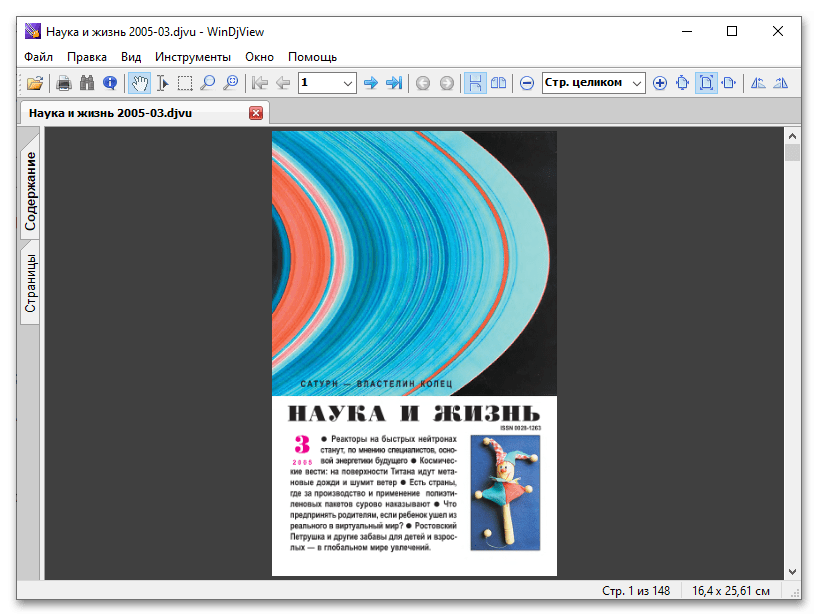
Также можно копировать изображение целой страницы или выбранного участка, но, в отличие от WinDjView, нет возможности экспортировать их в другие форматы. Приходится действовать по старинке — копировать, затем открывать графические программы, вставлять и сохранять картинки или фотографии.
Так же как и WinDjView, Djvureader позволяет копировать текст, если он есть в файле.
Однако в данной программе не поддерживаются закладки и аннотации. Что сделаешь, программа устаревшая, но управление цветами и планами — это плюс.
Теги: компьютеры, электронные книги, возможности, программы, формат, изображение, текст, чтение
Как открыть файл DJVU в Android
Главная » IT
Автор Кирилл Соколов На чтение 3 мин. Просмотров 133 Опубликовано
Просмотров 133 Опубликовано
- 96
- 1
- 2
- 3
- 4
- 5
Формат DjVu разработан для файлы, содержащие как текстовые, так и визуальные элементы (графики, иллюстрации и т. д.). В целом его можно сравнить со сканированной книгой, но файл DjVu весит меньше, чем сканированные изображения, и при этом сохраняет исходное качество сканирования. Многие электронные книги существуют только в этой форме, и многие пользователи предпочитают этот формат, поскольку он обеспечивает первоначальный вид страницы.
Таким образом, может быть действительно необходимо выяснить, как открыть файл DjVu в Android или iOS, потому что смартфоны и планшеты часто используются для чтения электронных книг, а документы умирают от их размера и мобильности.
Вот почему мы рекомендуем FullReader для Android для чтения файлов DjVu на мобильных устройствах. Это комплексное решение, которое поддерживает все популярные электронные книги и форматы документов.
Это комплексное решение, которое поддерживает все популярные электронные книги и форматы документов.
id = “a1″>
Это приложение доступно бесплатно в Google Play. Загрузите FullReader и установите на свой смартфон или планшет с ОС Android.
Чтобы открыть файл DjVu с помощью FullReader, вам нужно прежде всего добавить его в списки чтения этого приложения.
- Откройте приложение, перейдите в главное меню (приложение сразу же покажет вам расположение основных меню после установки). Нажмите “Сканирование”.
- Определите форматы, которые вы будете искать, вы можете отключить остальные форматы, отображаемые в настройках сканирования. Запустите процесс.
- FullReader сразу же покажет список результатов.
- Выберите в нем нужный файл и коснитесь его, чтобы открыть.
Обратите внимание на панель инструментов в нижней части окна – там вы можете просмотреть информацию о книге, включить автоматическую прокрутку страниц, поделиться страницами и добавить или удалить закладки.
Использование проводника для управления электронными книгами и документами в FullReader для Android
id = “a2″>
FullReader для Android имеет встроенный файловый менеджер для более удобной работы с вашей библиотекой на устройстве Android. Вы можете использовать его, чтобы снова найти свои файлы, когда вам нужно вернуться к ним.
- Перейдите в боковое меню – Главная – Проводник.
- Собираются все найденные при сканировании файлы в поддерживаемых форматах в разделе “Все книги”.
FullReader может читать файлы прямо из архивов (RAR, ZIP и 7z), поэтому вам не нужно искать дополнительное приложение для их распаковки. Однако архивы не будут автоматически загружаться приложением в процессе сканирования, вам следует добавить их в приложение вручную.
Выполните следующие действия:
- Перейдите в файловый менеджер проводника в приложении и перейдите в то место в памяти вашего Android-устройства, где хранится заархивированный файл.

- Откройте архив – просто коснитесь его и просмотрите содержимое.
- Откройте файл DjVu и прочтите его прямо с экрана ваш смартфон или планшет.
Кроме того, Обратите внимание на раздел Моя библиотека (доступен из бокового меню). Здесь вы можете найти все свои книги и документы, отсортированные и распределенные по разным категориям.
Чтобы быстро найти все файлы DjVu, перейдите в раздел «Все форматы» в «Моя библиотека» и откройте одноименную часть.
Итак, если кому-то нужно научиться открывать файл DjVu на устройстве Android, то FullReader будет очень хорошим выбором. Это мощный и бесплатный инструмент, который может читать этот формат и многие другие форматы электронных книг и других документов в цифровой форме. Просто скачайте и установите это приложение, и оно сделает всю работу за вас.
Facebook Twitter Google+ Pinterest Telegram
E-Book Enlightenment
Введение
Написание этой книги стало для меня настоящим образованием, и я узнал несколько вещей, которые не ожидал узнать. Самое удивительное, что я узнал, это то, что DjVu не всегда дает меньший размер файла, чем PDF! Поскольку единственная причина предпочесть DjVu PDF — это получение файла меньшего размера, который использует меньше памяти, важно понимать, когда PDF дает меньший размер файла. Создание DjVu — это больше работы, чем создание PDF, поэтому вам нужно знать, когда это пустая трата времени.
Самое удивительное, что я узнал, это то, что DjVu не всегда дает меньший размер файла, чем PDF! Поскольку единственная причина предпочесть DjVu PDF — это получение файла меньшего размера, который использует меньше памяти, важно понимать, когда PDF дает меньший размер файла. Создание DjVu — это больше работы, чем создание PDF, поэтому вам нужно знать, когда это пустая трата времени.
В главе о создании отсканированных книг я рассказываю о двух методах их создания. Первый метод (под названием «Неизведанный путь») сохраняет внешний вид исходной страницы, включая цвет бумаги, используемые поля и т. д. Второй метод (под названием «Легкий путь: портное сканирование») выполняет поиск страниц. ничего, кроме текста, и делает эти страницы чистыми черными буквами на чистом белом фоне.
Если вы воспользуетесь первым методом, DjVu поможет вам получить файлы меньшего размера. Вот сравнение:
87606063 МальчикиАвиацияJPGs.djvu 182866779 МальчикиАвиацияJPGs.pdf
Это из списка каталогов Linux, показывающего PDF-файл книги, созданный с использованием метода, который сохраняет внешний вид исходных страниц.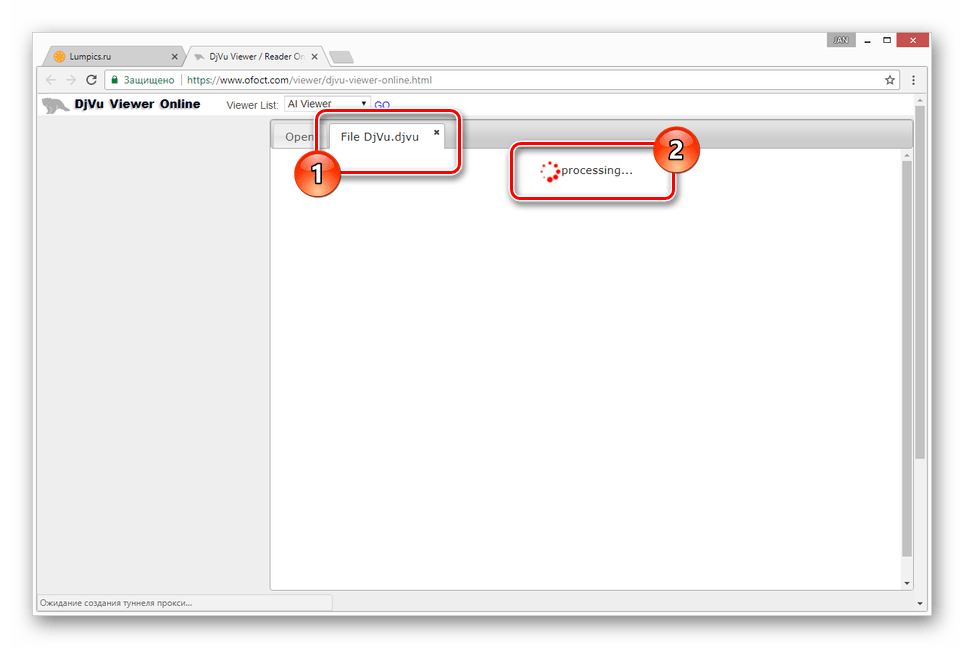 Файл .djvu вдвое меньше, чем PDF. Теперь посмотрим на файлы, созданные методом Scan Tailor, который сохраняет содержимое страниц, но меняет их внешний вид:
Файл .djvu вдвое меньше, чем PDF. Теперь посмотрим на файлы, созданные методом Scan Tailor, который сохраняет содержимое страниц, но меняет их внешний вид:
121069444 BoysAviationScanTailor.djvu 56796427 BoysAviationScanTailor.pdf
Пара удивительных вещей. Файл .djvu значительно больше, чем PDF (но все же меньше, чем другой PDF). Что действительно удивительно, так это то, что PDF-файл, созданный с использованием метода Scan Tailor, является самым маленьким файлом из четырех, причем на значительную величину.
Как это объяснить? Сжатие ищет избыточную информацию и заменяет необработанную информацию описанием этой информации. В схемах кодирования с потерями сжатие ищет информацию, которая не будет упущена, и отбрасывает ее, чтобы уменьшить размер файла. Если у вас есть страницы с чисто черным текстом на чисто белом фоне, которые уже сжаты, попытка еще больше сжать такой файл может сделать его больше, чем он был изначально.
С другой стороны, книга с большим количеством иллюстраций может создать файл большего размера при использовании Scan Tailor, чем при использовании другого метода. В третьей книге, которую я отсканировал, почти на каждой странице были иллюстрации, смешанные с текстом. Поскольку Scan Tailor не мог сохранять такие страницы как чисто черно-белые изображения, итоговый PDF-файл был в два раза больше, чем версия, созданная другим способом. (Надо сказать, что Scan Tailor отлично справился с компоновкой страниц. Файлы меньшего размера — не единственная причина использовать Scan Tailor).
В третьей книге, которую я отсканировал, почти на каждой странице были иллюстрации, смешанные с текстом. Поскольку Scan Tailor не мог сохранять такие страницы как чисто черно-белые изображения, итоговый PDF-файл был в два раза больше, чем версия, созданная другим способом. (Надо сказать, что Scan Tailor отлично справился с компоновкой страниц. Файлы меньшего размера — не единственная причина использовать Scan Tailor).
Если это объяснение не имеет для вас смысла, просто помните, что если вы используете метод Scan Tailor для подготовки изображений страниц, а в вашей книге всего несколько иллюстраций, не утруждайте себя созданием файла DjVu. PDF подойдет.
Если вы измените размер и сожмете страницы, созданные не с помощью Scan Tailor, для создания PDF-файла, вы все равно сможете получить файл меньшего размера с помощью DjVu. Вот пример:
49519200 ArabianNights.djvu 69192729 ArabianNights.pdf
Версия DjVu на 20 мегабайт меньше.
DjVu Libre
Для создания файлов DjVu необходимо установить DjVu Libre . Это программное обеспечение поставляется с каждым дистрибутивом Linux. Пользователи Windows и Macintosh могут загрузить свои версии здесь:
Это программное обеспечение поставляется с каждым дистрибутивом Linux. Пользователи Windows и Macintosh могут загрузить свои версии здесь:
http://djvu.sourceforge.net/index.html
В этом пакете есть две программы командной строки, которые нам нужно использовать. Первый называется c44 , и его задачей является преобразование наших файлов .jpg в файлы .djvu с улучшенным сжатием. Вы можете запустить его в одном файле следующим образом:
c44 имя файла .jpg
К сожалению, невозможно запустить c44 для группы файлов JPEG; каждый вызов программы преобразует только один файл. К счастью, есть способ запустить c44 для каждого файла JPEG в каталоге без повторного ввода команды. Вы можете использовать простую программу Python, подобную этой, которую нужно поместить в файл с именем makedjvus.py :
.
#! /usr/bin/окружение Python
импортировать глобус
импортировать
импорт системы
подпроцесс импорта
def make_djvus (имя файла):
"""Эта функция называется
для каждого файла изображения. """
subprocess.call(["c44", имя файла])
напечатать 'имя файла', имя файла
возвращаться
если __name__ == "__main__":
пытаться:
опции, аргументы = getopt.getopt(sys.argv[1:], "")
если len(аргументы) == 1:
напечатать 'используя глобус'
аргументы = глоб. глоб (аргументы [0])
args.sort()
я = 0
в то время как я < len (аргументы):
make_djvus (аргументы [i])
я = я + 1
кроме getopt.error, msg:
распечатать сообщение
print "Эта программа не имеет опций"
sys.exit(2)
"""
subprocess.call(["c44", имя файла])
напечатать 'имя файла', имя файла
возвращаться
если __name__ == "__main__":
пытаться:
опции, аргументы = getopt.getopt(sys.argv[1:], "")
если len(аргументы) == 1:
напечатать 'используя глобус'
аргументы = глоб. глоб (аргументы [0])
args.sort()
я = 0
в то время как я < len (аргументы):
make_djvus (аргументы [i])
я = я + 1
кроме getopt.error, msg:
распечатать сообщение
print "Эта программа не имеет опций"
sys.exit(2)
Если это установлено в вашей системе, запустите его следующим образом:
Python makedjvus.py *.jpg
Программа должна находиться в вашей системной папке PATH, а текущим каталогом должен быть тот, в котором находятся файлы JPEG для преобразования.
Когда вы конвертируете все файлы, пришло время использовать вторую программу командной строки, djvm , чтобы объединить . djvu в полный документ, также с суффиксом .djvu:
djvu в полный документ, также с суффиксом .djvu:
djvm -c Название книги .djvu *.djvu
Параметр -c указывает файл документа, который необходимо создать, и все, что после него, является именами файлов, которые необходимо включить в документ.
Вот мой файл .djvu, который просматривается с помощью DJView3 в Linux:
Как читать файлы DjVu (было: не могу читать файлы djvu) - Помощь и поддержка
shaktyai 1
Есть ли плагин или настройка, которую я должен сделать, чтобы правильно читать файлы djvu. Сейчас я получаю только шестнадцатеричные коды.
Лев 2
(Редактировать: решения см. ниже.)
ниже.)
Не знаю.
Можно ли просмотреть их в Internet Explorer? Если это так, то подключаемый модуль ActiveX может поддерживать их, если вы добавите к нему их расширения.
Если кто-то укажет нам на библиотеку/API или документацию по формату, который можно использовать для написания плагина, то один из них может быть написан. Без этого никто ничего не может сделать.
шактиай 3
Проверил, формат djvu не входит в список activex. Этот формат превосходит формат pdf, если в файл включены изображения. Мне нужно было установить плагин для чтения этого формата как в проводнике, так и в Firefox.
Вот ссылка на официальный сайт:
djvu.org/resources/
Код находится в открытом доступе, так что, возможно, кто-то может предложить идею для плагина.
Лев 4
Пробовали ли вы добавить его расширение в список ActiveX после установки плагина?
Нош 5
Я попробовал плагин. http://downloads.lizardtech.com/files/win/DJVUCNTL_61_EN.EXE
И добавил свое расширение в список ActiveX.
Но при открытии файла с помощью средства просмотра ActiveX подключаемый модуль выдает окно с ошибкой: [1-15002] URL-адрес «C:\Programme\LizardTech\Lizardtech DjVu Control\Examples\general.djvu» не содержит префикса протокола.
Перетаскивание в IE работает нормально.
Лев 6
Спасибо Нош. Я попытаюсь заставить этот элемент управления ActiveX работать с подключаемым модулем в рамках перезаписи подключаемого модуля, которую я буду выполнять через несколько недель.
Я попытаюсь заставить этот элемент управления ActiveX работать с подключаемым модулем в рамках перезаписи подключаемого модуля, которую я буду выполнять через несколько недель.
рифленый 7
Я могу подтвердить, что плагин DJVU (6.1.4) отсюда:
caminova.net/en/downloads/download.aspx?id=1
работает с DOpus.
Я только что добавил .djvu в список активных x, открыл панель просмотра, и там был контент DJVU
Leo 8
У той же компании также есть пакет расширений оболочки Djvu, который включает обработчик предварительного просмотра, который будет использовать Opus:
dev.

 """
subprocess.call(["c44", имя файла])
напечатать 'имя файла', имя файла
возвращаться
если __name__ == "__main__":
пытаться:
опции, аргументы = getopt.getopt(sys.argv[1:], "")
если len(аргументы) == 1:
напечатать 'используя глобус'
аргументы = глоб. глоб (аргументы [0])
args.sort()
я = 0
в то время как я < len (аргументы):
make_djvus (аргументы [i])
я = я + 1
кроме getopt.error, msg:
распечатать сообщение
print "Эта программа не имеет опций"
sys.exit(2)
"""
subprocess.call(["c44", имя файла])
напечатать 'имя файла', имя файла
возвращаться
если __name__ == "__main__":
пытаться:
опции, аргументы = getopt.getopt(sys.argv[1:], "")
если len(аргументы) == 1:
напечатать 'используя глобус'
аргументы = глоб. глоб (аргументы [0])
args.sort()
я = 0
в то время как я < len (аргументы):
make_djvus (аргументы [i])
я = я + 1
кроме getopt.error, msg:
распечатать сообщение
print "Эта программа не имеет опций"
sys.exit(2)
Ваш комментарий будет первым